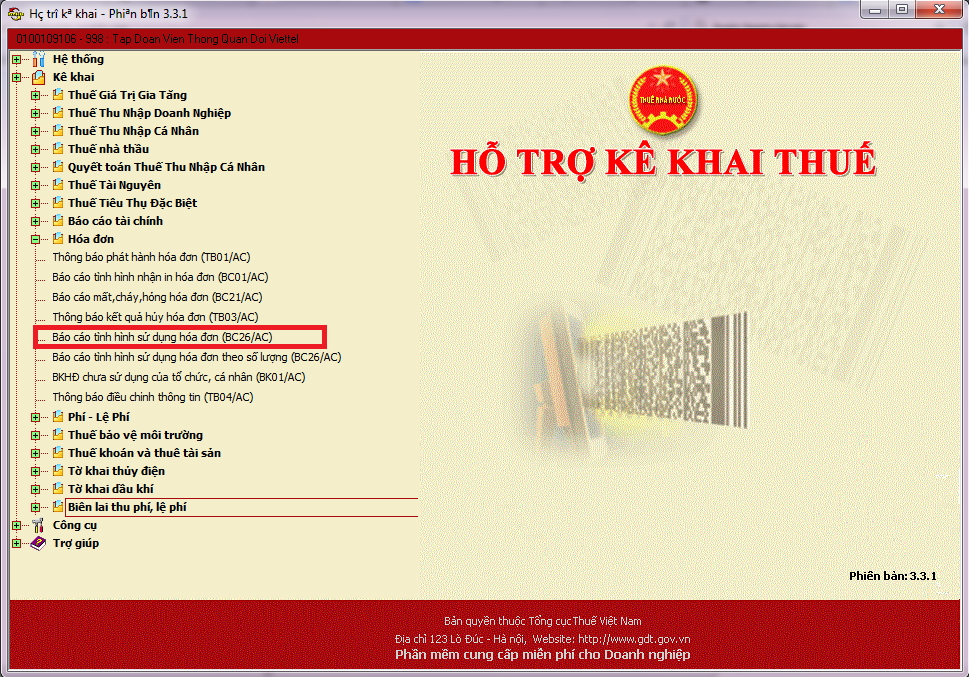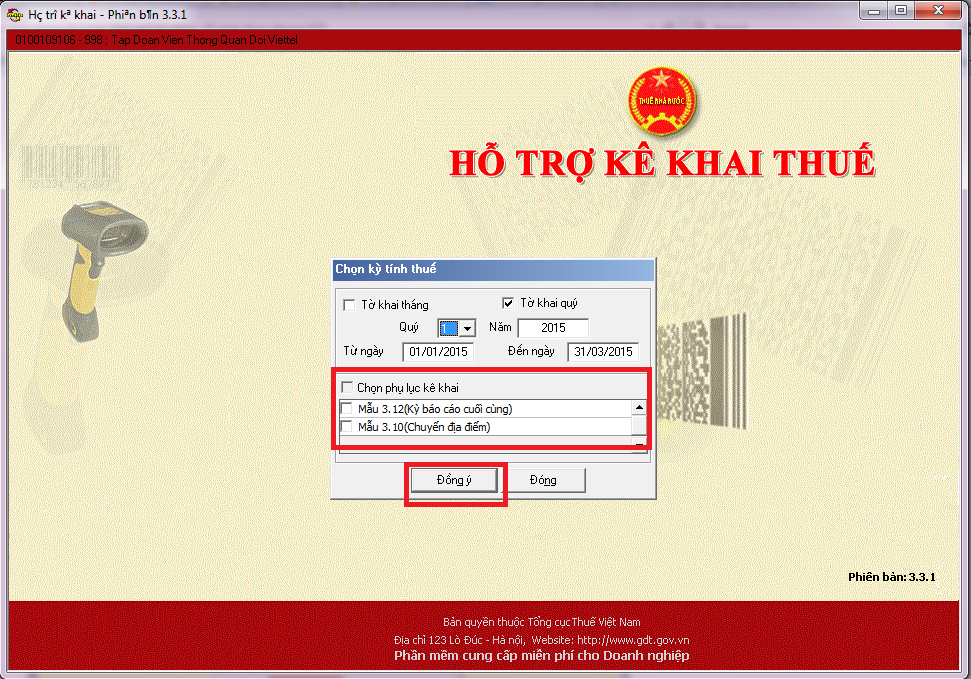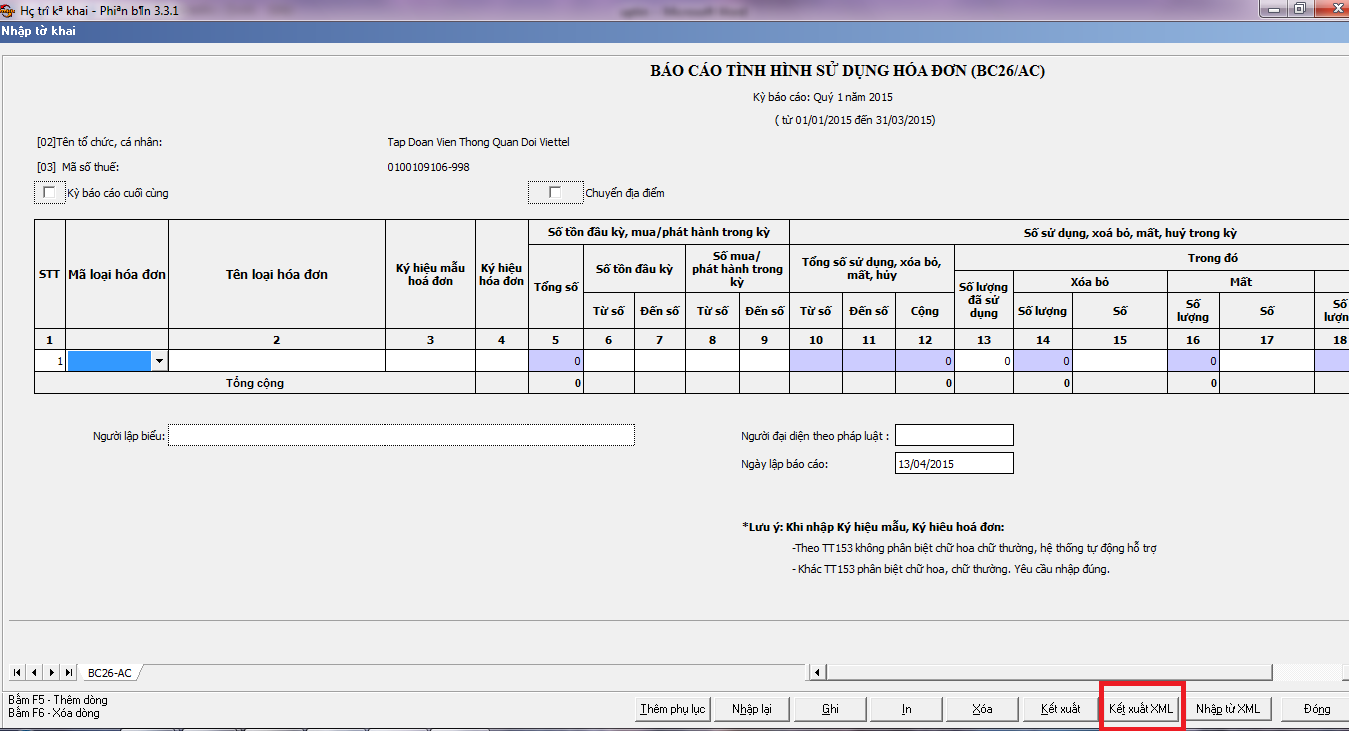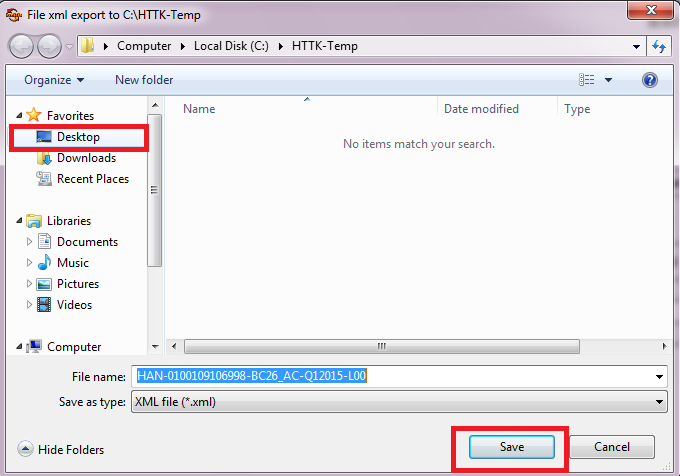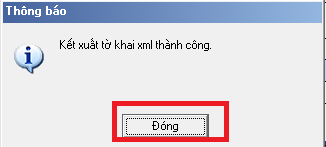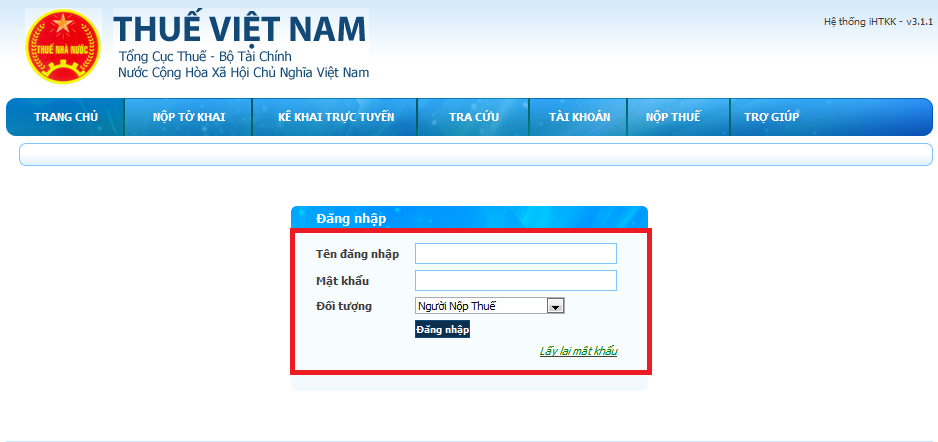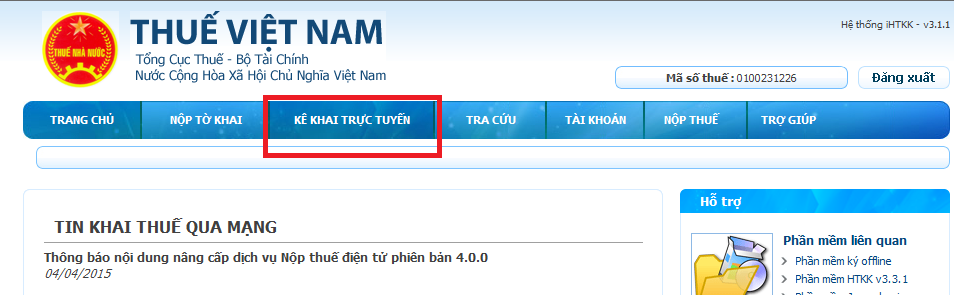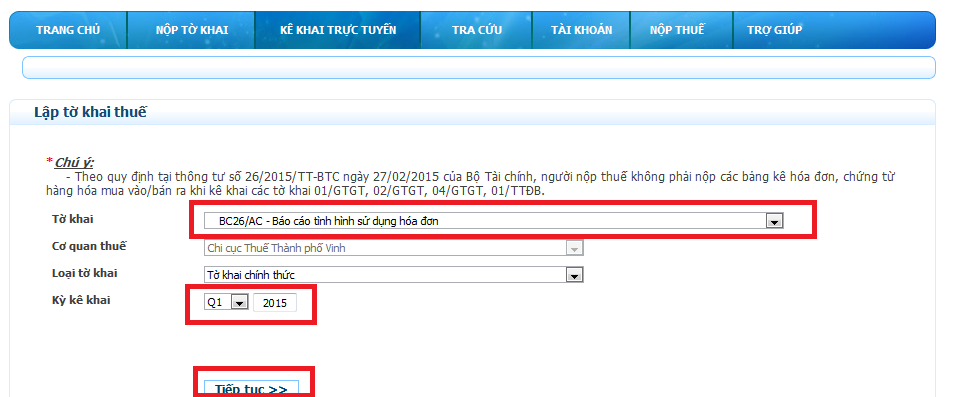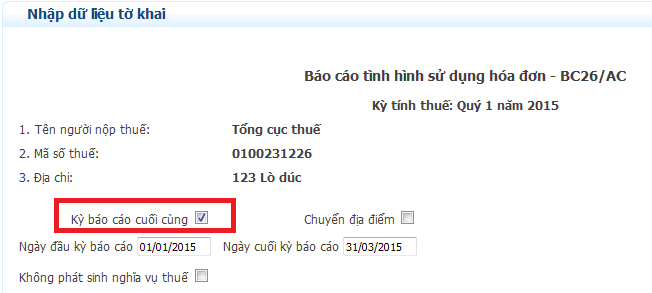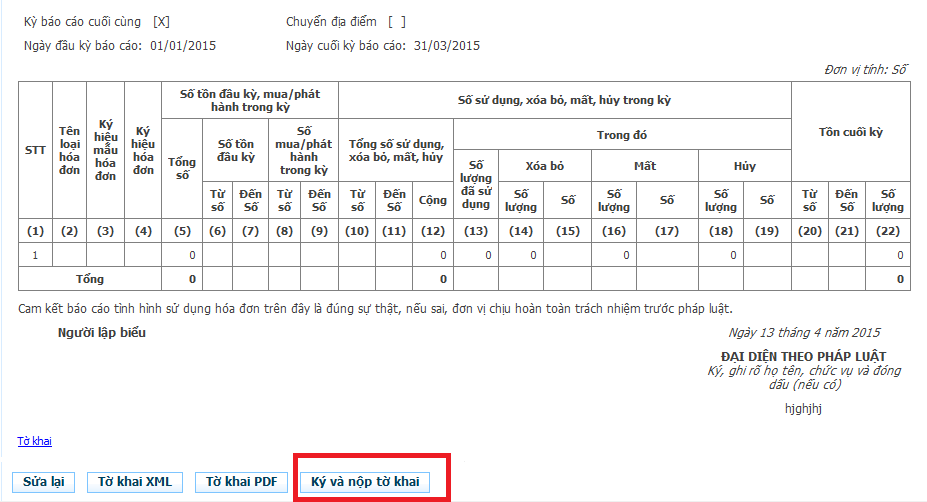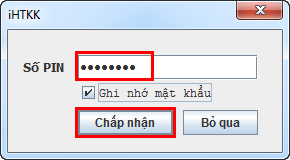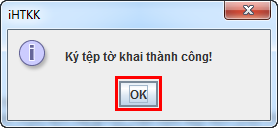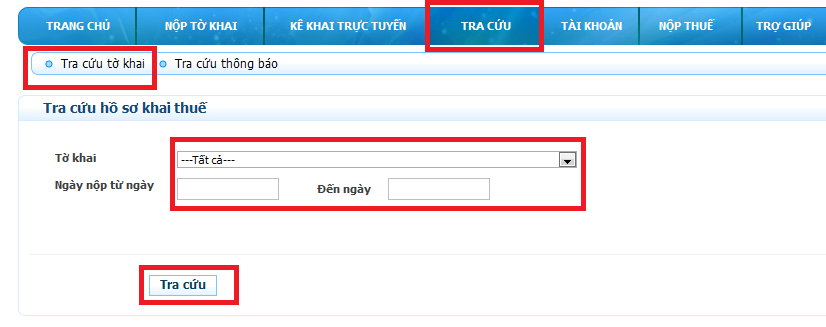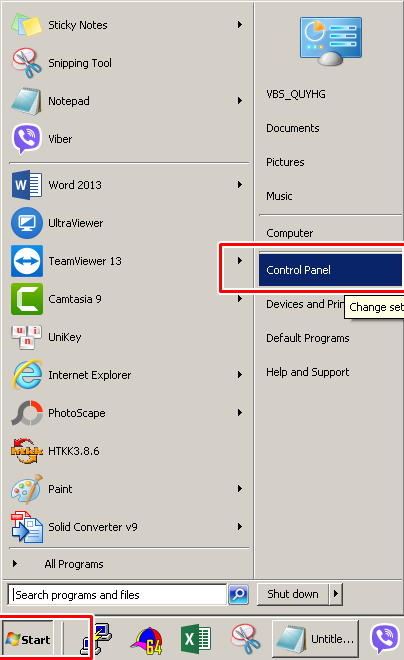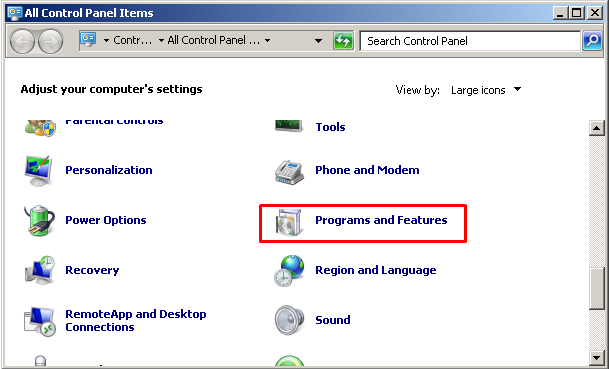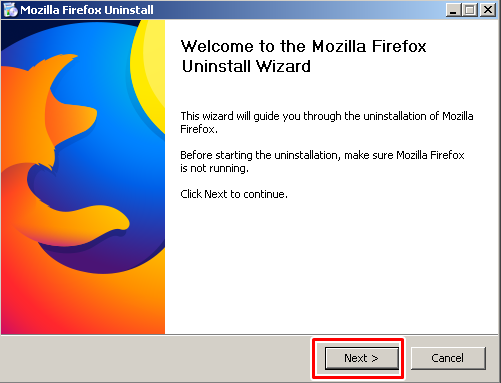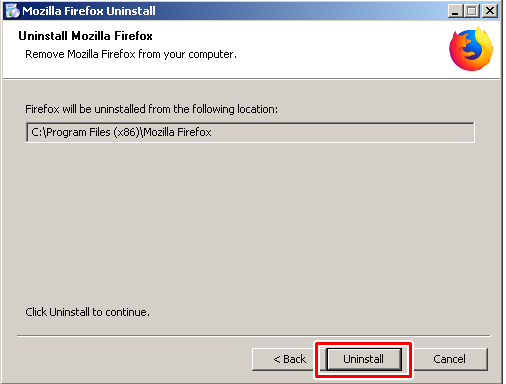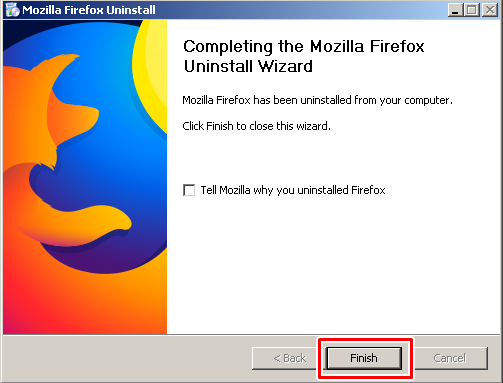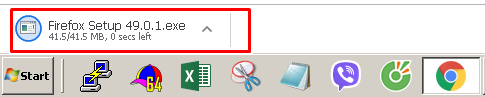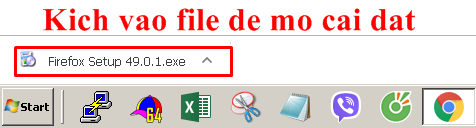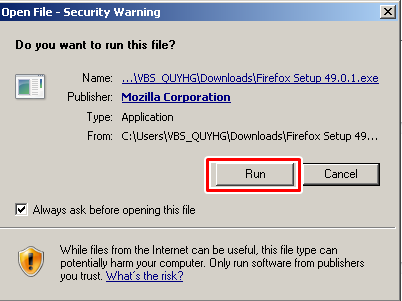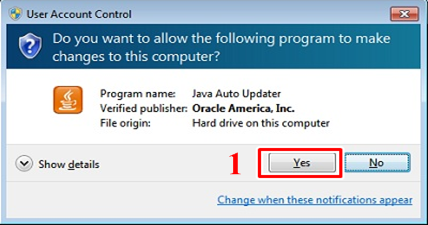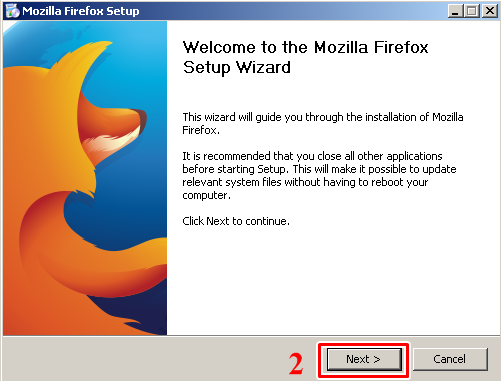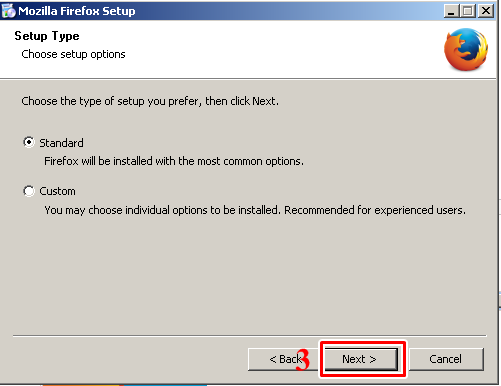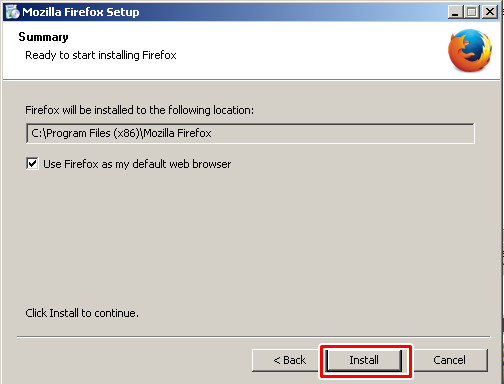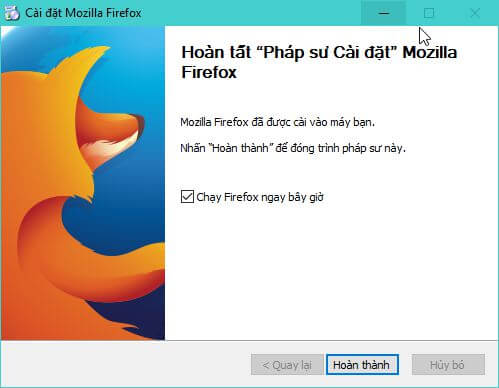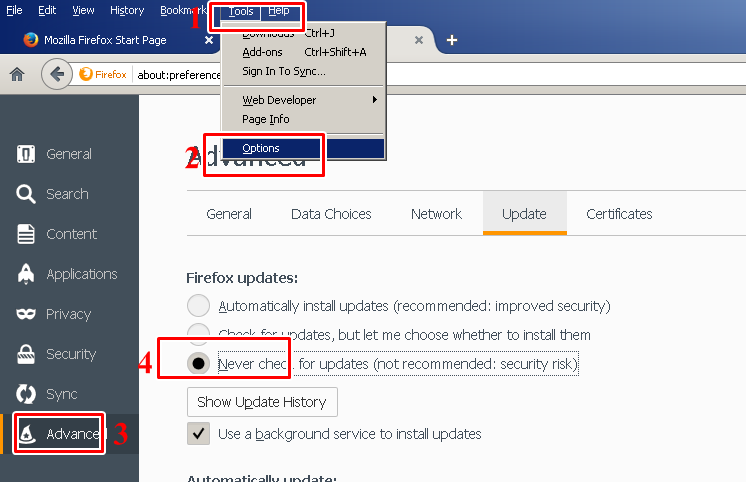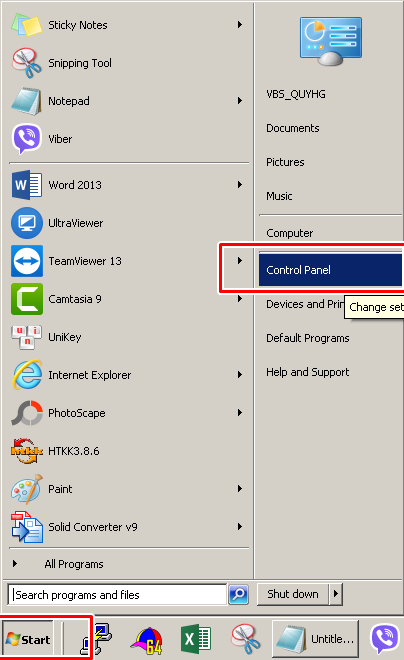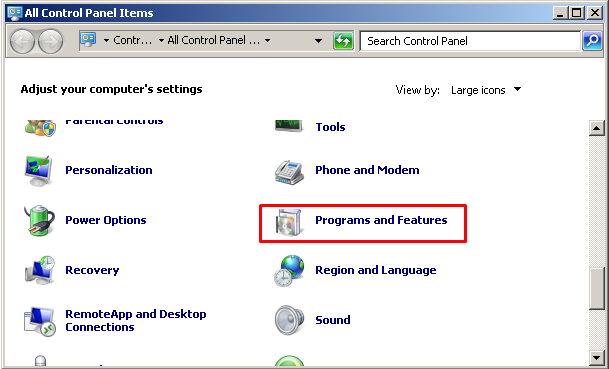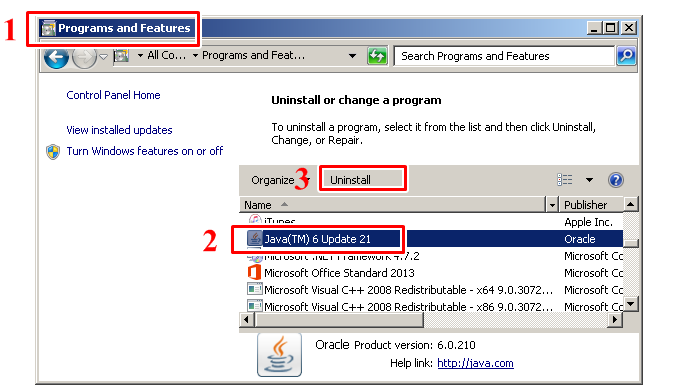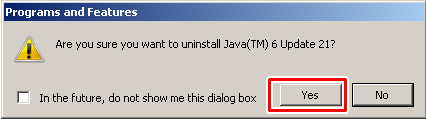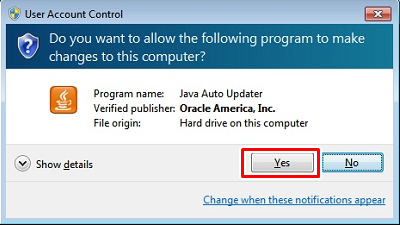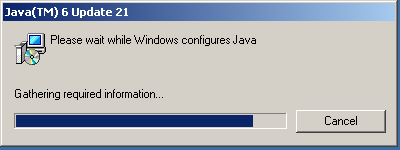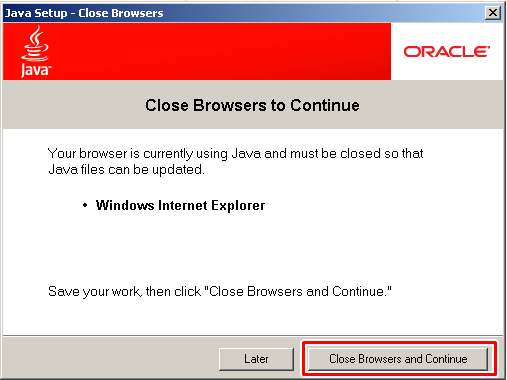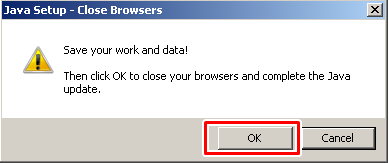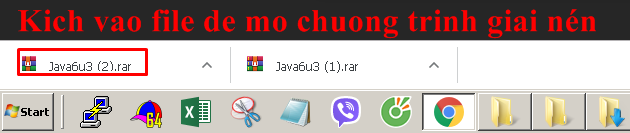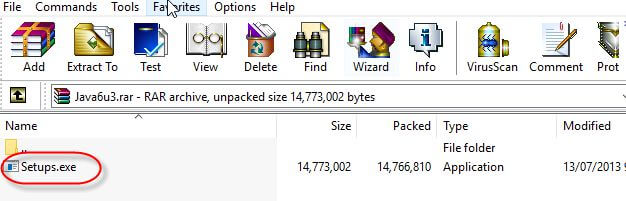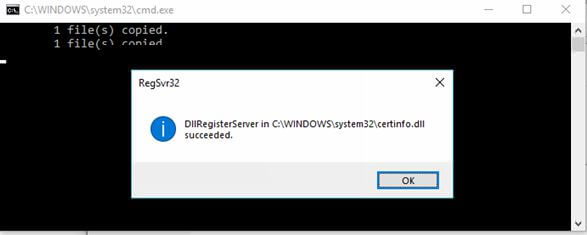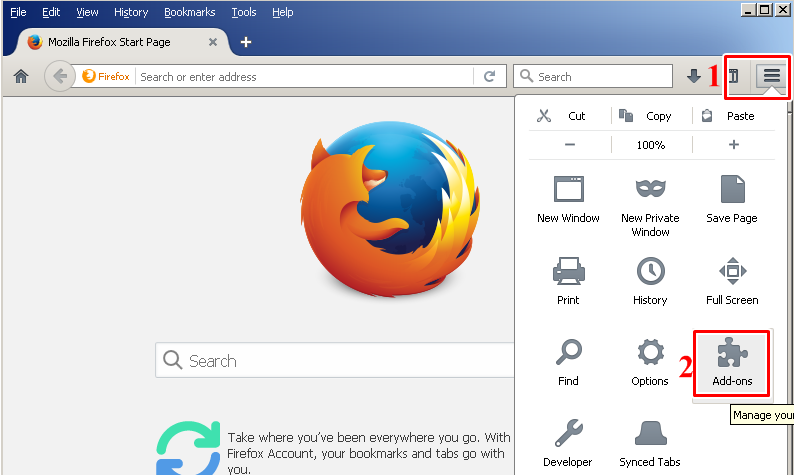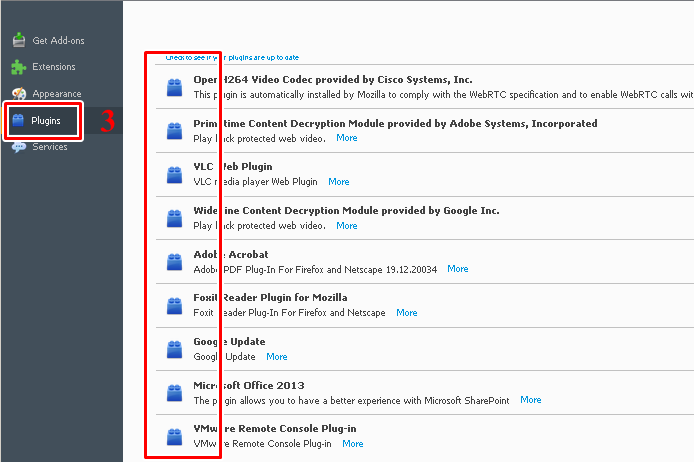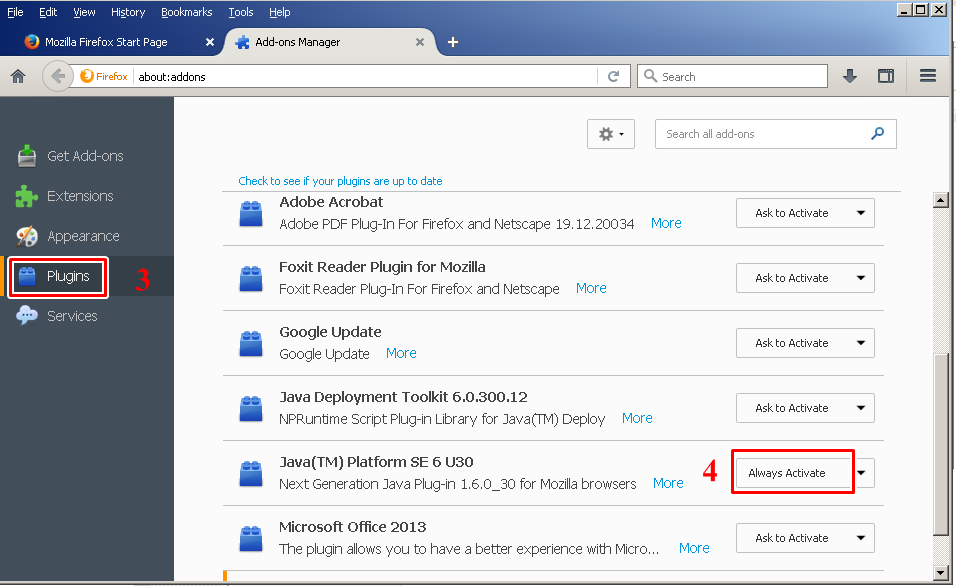HƯỚNG DẪN CÀI ĐẶT CÔNG CỤ KÝ SỐ TRÊN HỆ THỐNG
KHAI BÁO HỒ SƠ CO/VCCI
Để thực hiện cài đặt công cụ ký số trên hệ thống CO Phòng thương mại và công nghiệp Việt Nam (VCCI). bạn thực hiện 4 bước sau:
Bước 1: Gỡ bỏ trình duyệt Fire Fox cũ đã cài trên máy tính
Bước 2: Cài đặt trình duyệt Fire Fox 49.
Bước 3: Gỡ bỏ phần mềm java cũ đã cài đặt trên máy tính.
Bước 4: Cài đặt java 6u30 hoặc 7u30.
Bước 1: Gỡ bỏ trình duyệt Fire Fox cũ đã cài trên máy tính. (trường hợp máy tính chưa cài đặt trình duyệt Fire fox bạn thực hiện từ bước 2)
Từ màn hình chính bạn vào thanh công cụ Start sau đó vào Control panel tiếp đến vào Programs and features
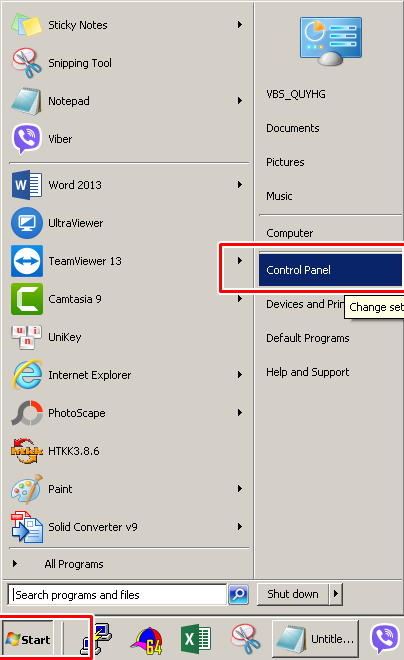
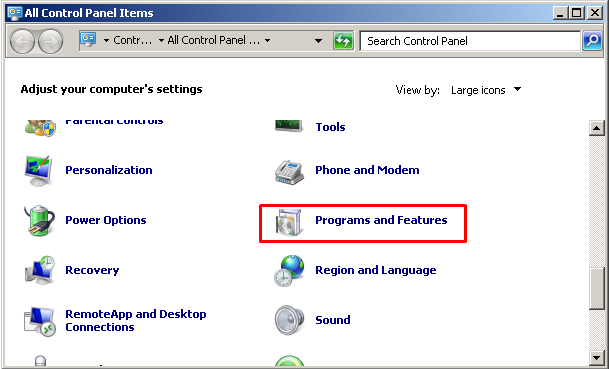
Trên cửa sổ Programs and features mới xuất hiện, bạn tìm đến phần mềm Mozilla Firefox và chọn dòng này và nhấn vào chức năng Uninstall để gỡ bỏ phiên bản phần mềm Fire fox cũ đã cài trên máy không tương thích với hệ thống CO/VCCI
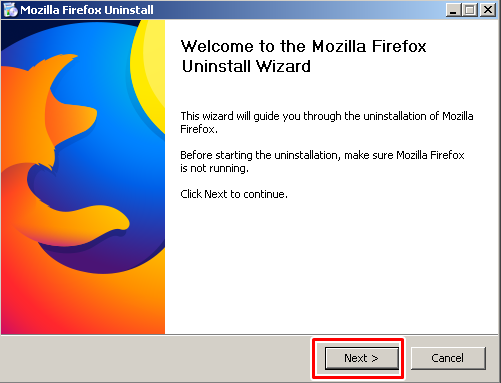
Cửa sổ mới xuất hiện bạn chọn “Next” để bắt đầu gỡ bỏ phần mềm.
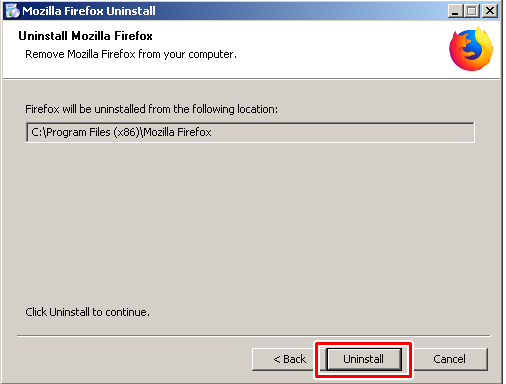
Tiếp tục nhấn nút “Uninstall”.
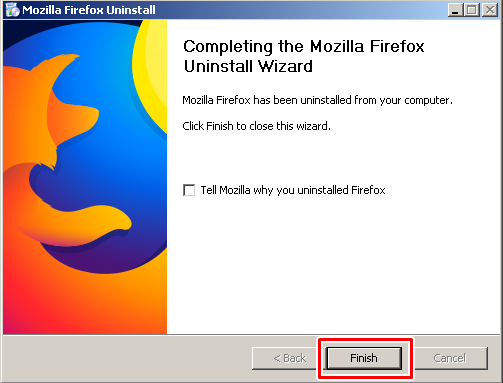
Nhấn “Finish” để hoàn thành quá trình gỡ bỏ phần mềm Fire fox cũ.
Bước 2: Cài đặt trình duyệt Fire Fox 49. (bản 32 bit)
Bước 2.1 Tải bộ cài đặt Fire fox.
Nhấn vào đây để tải phầm mềm Firefox 49
Chờ một vài giây để hệ thống bắt đầu tải phần mềm fire fox
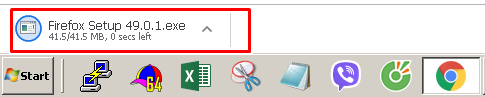
Bước 2.2: Cài đặt phần mềm Fire fox.
Bạn kích đúp vào file Firefox Setup 49.0.1.exe để mở chương trình cài đặt
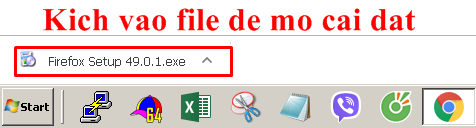
Cửa sổ mới xuất hiện bạn nhấn vào “Run”
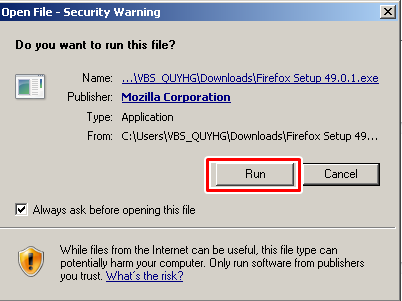
Quá trình cài đặt bạn thực hiện theo các thao tác sau:
Nhấn vào Yes.
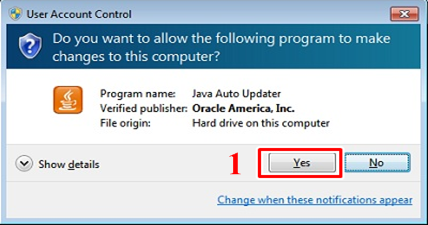
Nhấn vào Next.
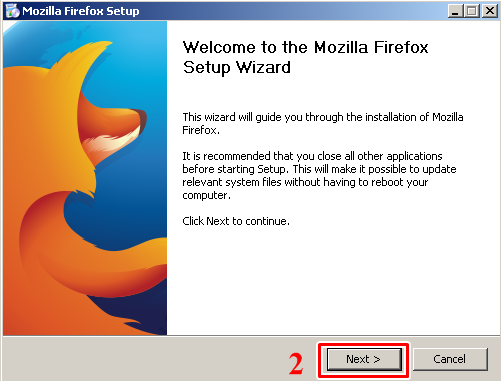
Tiếp tục nhấn Next.
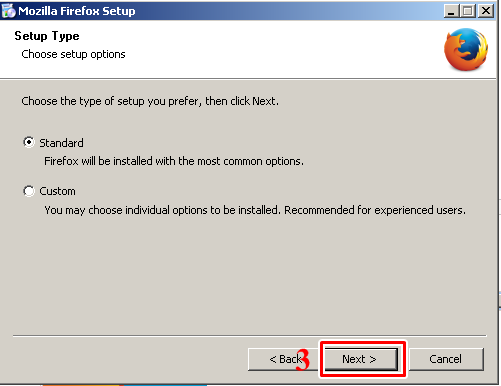
Tiếp tục nhấn Istall.
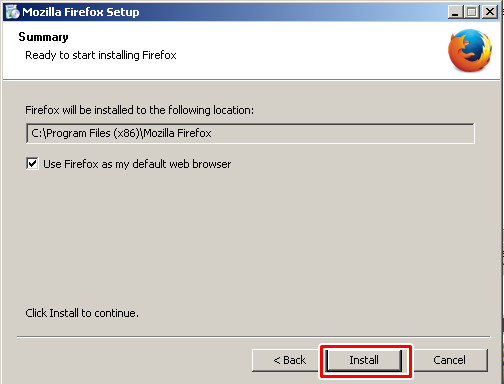
Nhấn “Hoàn thành” hoặc “Finish” thành để kết thúc quá trình cài đặt Firefox 49.

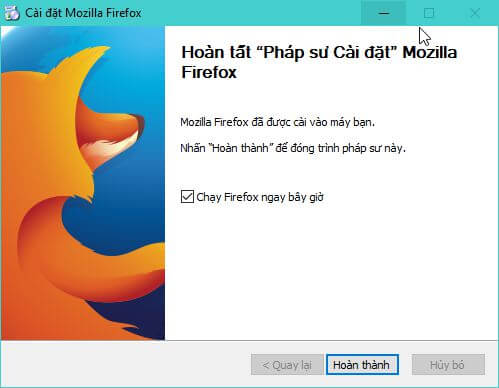
Tại giao diện trình duyệt Firefox 49 nhấn chọn Tools => Options => Advanced => Update => Tích chọn Never check for updates (not recommended:security risk) để thực hiện tắt cập nhật tự động trên trình duyệt FireFox 49. Cuối cùng bạn tắt trình duyệt Firefox trước khi thực hiện các bước tiếp theo.
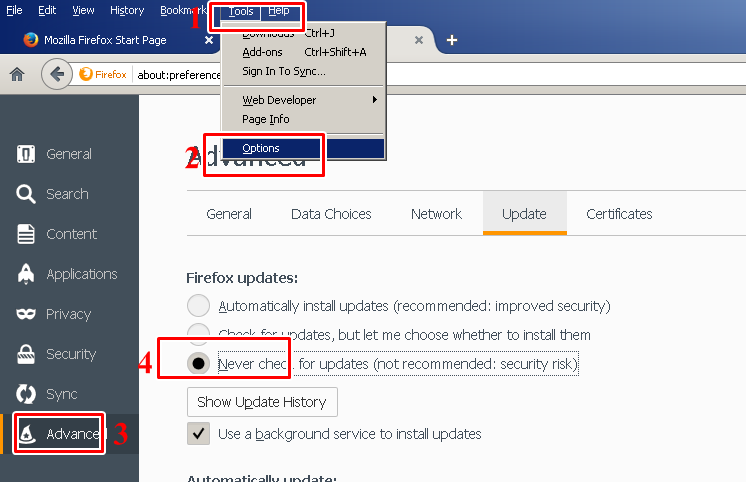
Lưu ý: Sau khi thực hiện tắt cập nhật, bạn tắt và mở lại trình duyệt.
Bước 3: Gỡ bỏ phần mềm java cũ đã cài đặt trên máy tính
(trường hợp máy tính chưa cài đặt java bạn thực hiện từ bước 4)
Từ màn hình chính bạn vào thanh công cụ Start sau đó vào Control panel tiếp đến vào Programs and features
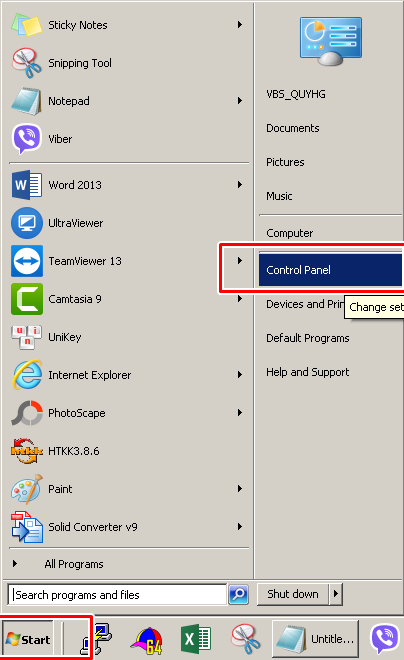
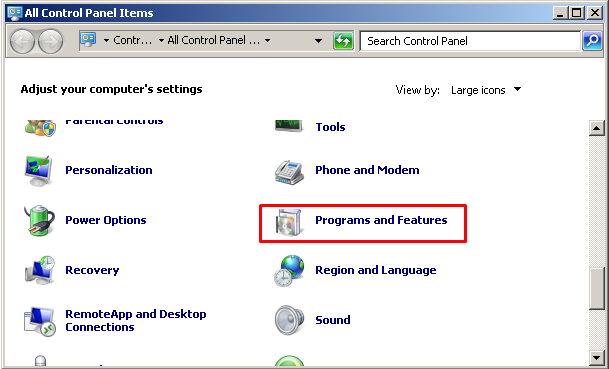
Trên cửa sổ Programs and features mới xuất hiện, bạn tìm đến phần mềm Java và chọn dòng này và nhấn vào chức năng Uninstall để gỡ bỏ phiên bản phần mềm java cũ đã cài trên máy không tương thích với hệ thống Hải Quan điện tử
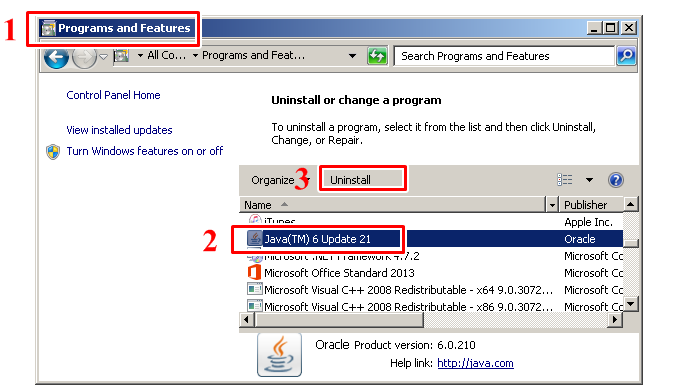
Cửa sổ mới xuất hiện chọn Yes.

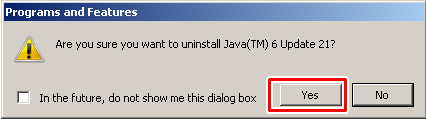
Tiếp tục nhấn vào Yes trên cửa số User Account Control.
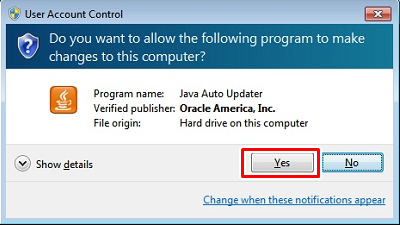
Quá trình gỡ bỏ cài đặt diễn ra có thể xuất hiện các thông báo sau:
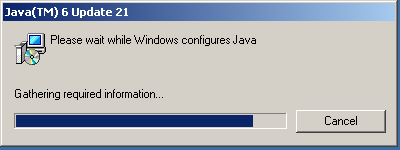
Nếu xuất hiện cửa sổ Java setup – close browse lúc này bạn hãy thực hiện đóng tất cả các trình duyệt đang mở trên máy tính và thao tác nhấn vào nút Close Browse and continue để quá trình gõ bỏ được tiếp tục.
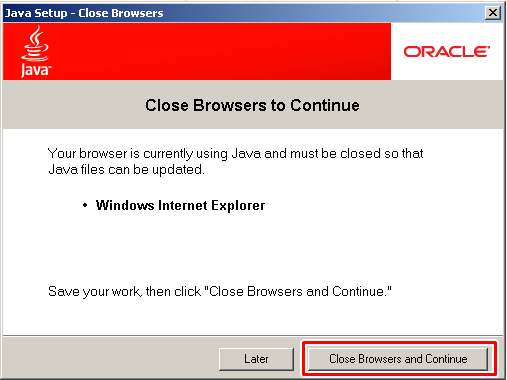
Tiếp tục nhấn vào OK và chờ đến khi gỡ bỏ xong cửa sổ sẽ tự động đóng lại, chuyển sang bước 2.
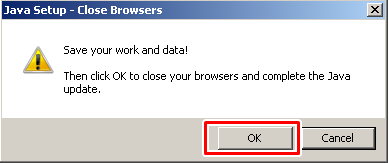
Bước 4: Cài đặt java 6u30 hoặc 7u30.
Bước 4.1 Tải bộ cài đặt Java 6u30
Nhấn vào đây để tải phầm mềm java
Chờ một vài giây để trình duyệt tải phần mềm java về máy tính

Bước 4.2: Cài đặt phần mềm Java
Kích chuột vào file cài đặt java: Java6u3.rar để mở chương trình giải nén.
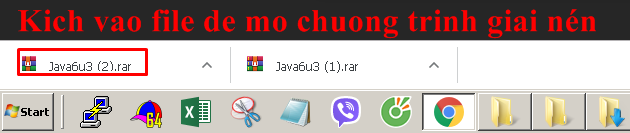
Nhấn đúp chuột vào file setups.exe để bắt đầu cài đặt.


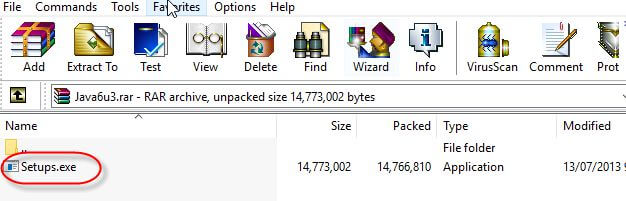
Cửa sổ mới hiện lên bạn nhấn vào để kết thúc quá trình cài đặt.
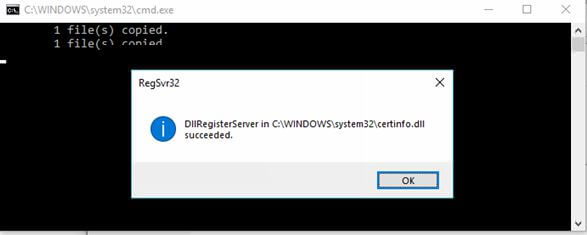
Bước 4.3: Cấu hình Add On trên fire fox.
Bạn mở trình duyệt Fire fox sau đó thực hiện các thao tác: Tại giao diện trình duyệt FireFox 49. Nhấn chọn Menu (1) => Add-ons (2) => Plugins (3) => Always Active (4) cho Java (TM) Platform SE 6u30 để cho phép java applet plugin chạy trên trình duyệt.
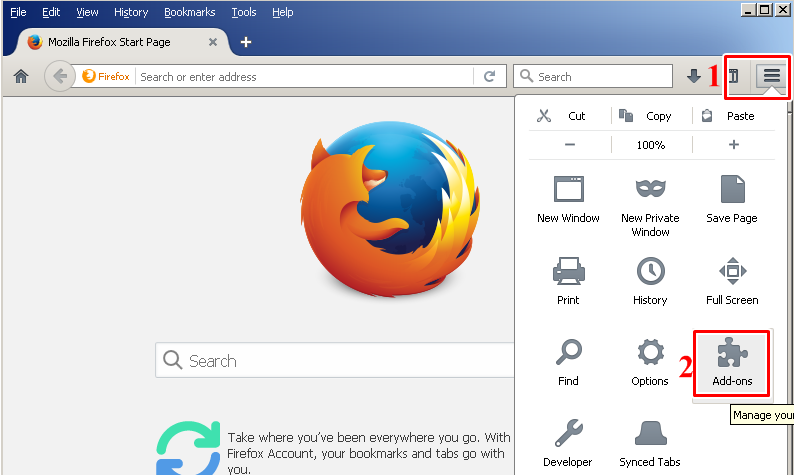
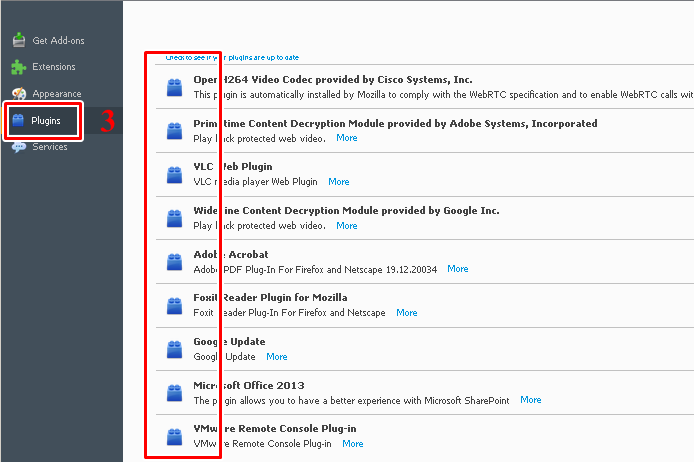
Lưu ý: Nếu trường hợp không xuất hiện Java (TM) Platform SE 6u30 trong chức năng Plugins bạn sẽ chưa thể sử dụng Chữ ký số trên hệ thống VCCI, bạn hãy restart lại máy tính và thực hiện lặp lại thao tác gỡ bỏ java đồng thời cài đặt lại Java bắt đầu từ bước 3.
Nếu trong Plugin đã thấy nhận java bạn chọn chế độ Always Active để kích hoạt Java (TM) Platform SE 6u30
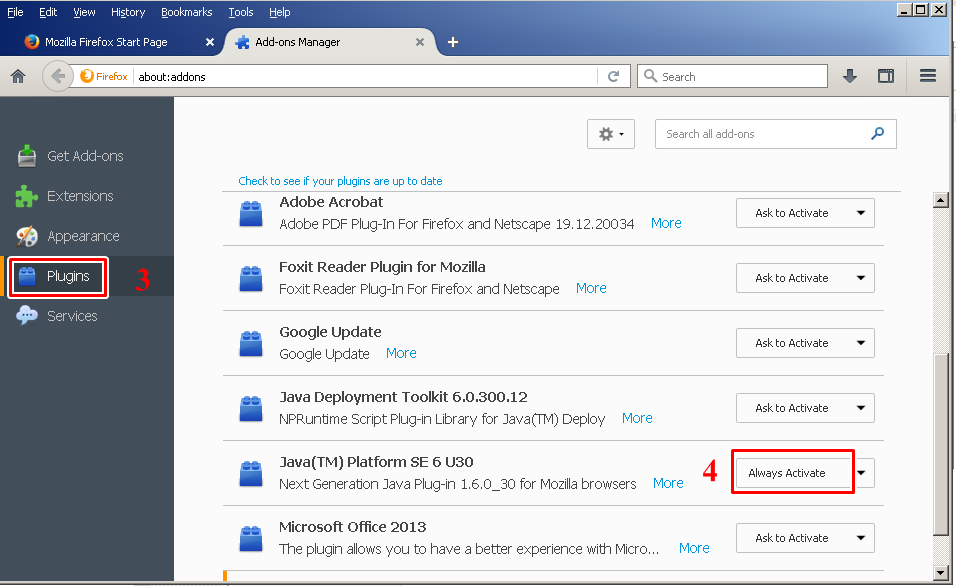
Đến đây các bạn có thể thực hiện các nghiệp vụ do Phòng công nghiệp Việt Nam quy định..